Tareas
Descripción
Se tiene el registro de las tareas, estas tienen un nombre, el detalle que especifica si se debe responder o no, un tiempo de respuesta en horas, una breve descripción, estado y las unidades a las que llegará esa tarea.
Acceder
Ingresar al Menú Catalogo, posteriormente dentro del mismo seleccionar Tareas, como se muestra en la siguiente imagen.
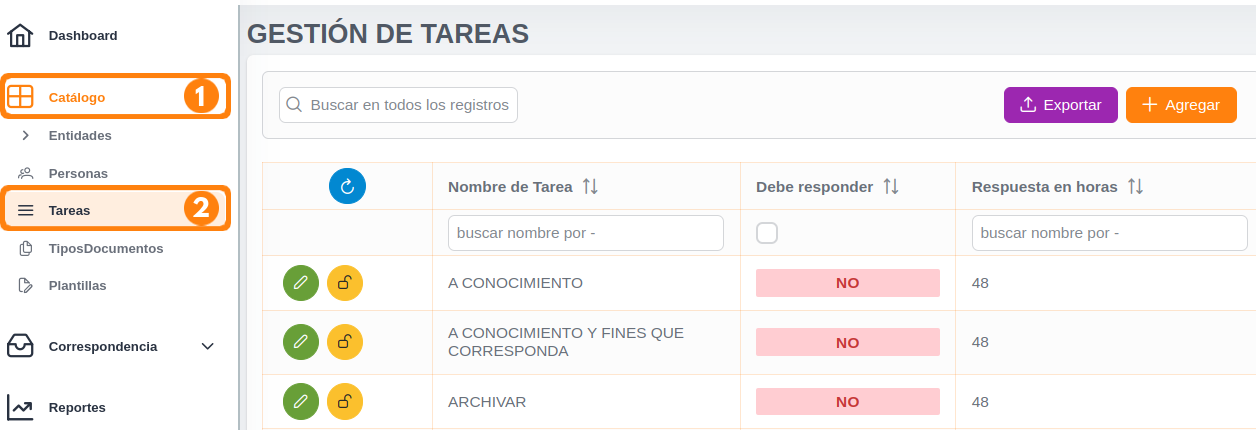
Tras haber seguido los pasos se tiene una vista de las tareas registradas en la aplicación.
Funcionamiento
Agregar
El botón de + Agregar nos permite incluir más tareas al registro.
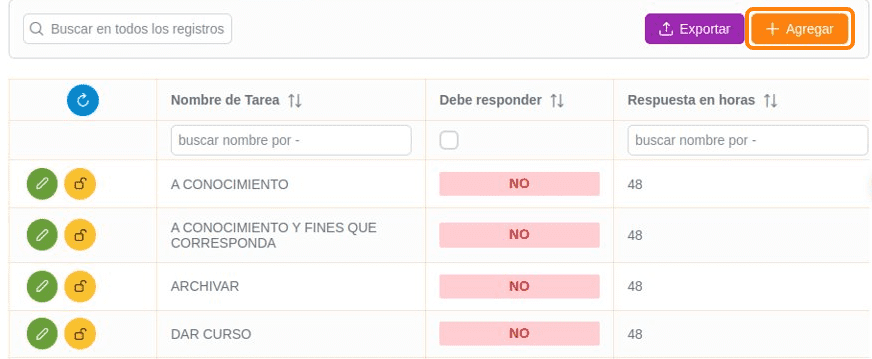
Tras presionar el botón se desplegará al lado derecho de la pantalla un formulario para agregar la nueva tarea.
Llenar los siguientes datos:
Nombre: Introducir el nombre de la tarea.Se pedirá respuesta: Seleccionar si la tarea requerirá respuesta o no. Por defecto estará seleccionada la opciónNoDescripción: Introducir una descripción de la tarea.
Información
En caso de presionar una respuesta el registro solicitará un dato mas:
Tiempo en horas para procesar la respuesta
Para guardar el registro presionar el botón de Guardar.
Búsqueda
En varias columnas existe un recuadro de búsqueda donde el funcionario puede ingresar la referencia al registro que desea buscar (una vez escrito debe presionar la tecla Enter de su teclado).
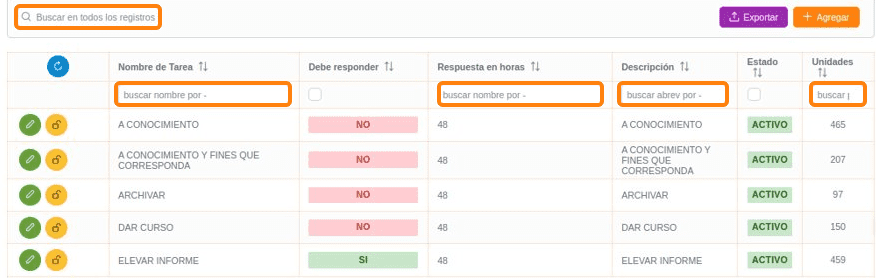
Exportar
Para descargar los registros, el funcionario debe presionar sobre el botón Exportar y automáticamente se descargará un archivo (.csv) con todo el listado de tareas.
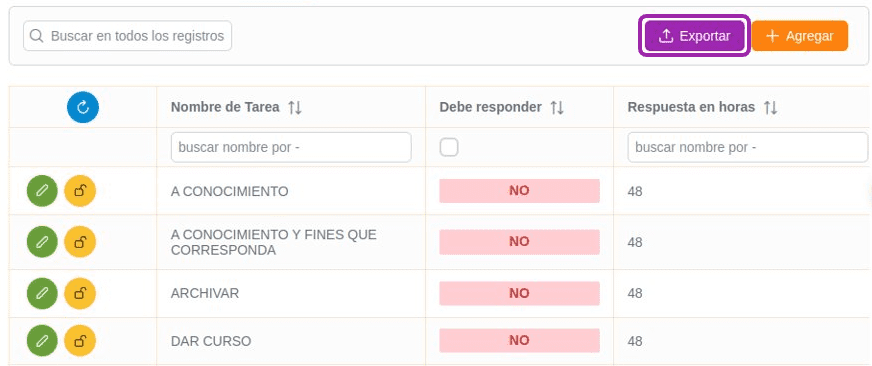
Refrescar datos
Para recargar el listado y observar los últimos cambios que pudieron ser realizados, el funcionario debe presionar el botón que se señala en la siguiente imagen.
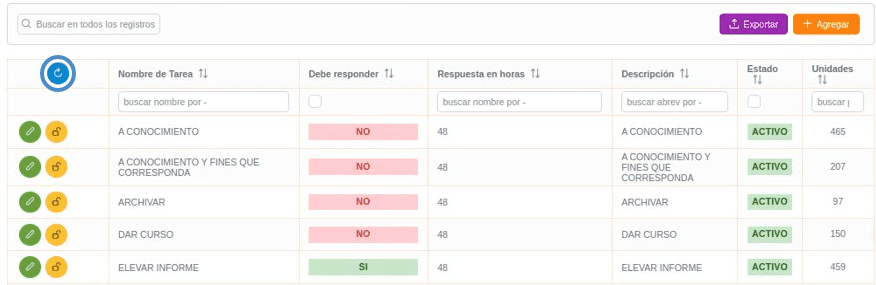
Acciones
Las tareas registradas por parte del funcionario pueden ser modificados por el mismo.
Las acciones que puede realizar son:
| ICONO | ACCIÓN | DESCRIPCIÓN |
|---|---|---|
 | Editar tarea | Para editar la tarea presionar el ícono correspondiente dentro de la fila que desee editar. |
 | Desactivar tarea | Para desactivar la tarea presionar el ícono correspondiente dentro de la fila que desee desactivar. |
 | Activar tarea | Para activar la tarea presionar el ícono correspondiente dentro de la fila que desee activar. |